このトピックでは、編集できないテンプレート列と実行時に編集可能なテンプレート列をデータソースに連結する方法について説明します。このトピックでは、「テンプレート列の追加」トピックを完備したことを想定しています。
編集できないテンプレート列のバインディング
編集ができないテンプレート列「SupplierID」をデータソースに連結するには、以下の手順を実行します。
- C1GridView コントロールを右クリックして、[スマートタグの表示]を選択します。
- [C1GridView タスク]メニューで、[テンプレートの編集]を選択します。テンプレートエディタが表示されます。
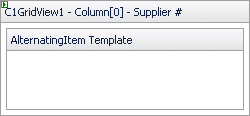
- CC1GridView スマートタグをクリックして、[表示]ドロップダウンリストから、[Column [0] - Supplier #]を選択します。テンプレートエディタが表示されます
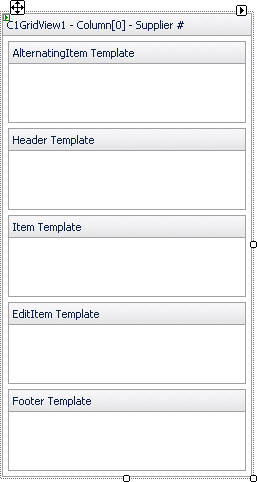
- ツールボックスの「標準」タブから、Label コントロールを [Item Template]セクションにドラッグします。
- [Label タスク]メニューが表示されない場合、Label1 スマートタグをリックして、[DataBindings の編集]を選択します。Label1 DataBindings ウィンドウが表示されます。
- [連結可能プロパティ]リストで、Text を選択して、[連結するフィールド]ボックスから SupplierID フィールドを選択します。
- 〈OK〉をクリックします。
- C1GridView スマートタグをクリックして、[C1GridView タスク]メニューから、[テンプレート編集の終了]を選択します。
編集可能なテンプレート列のバインディング
編集可能なテンプレート列「Contact name」、「Company name」、および「Address」をデータソースに連結するには、以下の手順を実行します。
- C1GridView スマートタグをクリックして、[テンプレートの編集]を選択します。
- [表示]ドロップダウンリストから、[Column [1] - ContactName]を選択します。
- ツールボックスの「標準」タブから、Label コントロールを [Item Template]セクションにドラッグします。
- [Label タスク]メニューが表示されない場合、Label2 スマートタグをクリックして、[DataBindings の編集]をクリックします。Label2 DetaBindings ウィンドウが表示されます。
- [バインド可能プロパティ]リストで、Text を選択して、[バインドするフィールド]ボックスから ContactName フィールドを選択します。
- 〈OK〉をクリックします。
- ツールボックスの「標準」タブから、TextBox コントロールを EditItem Template セクションにドラッグします。
- [TextBox タスク]メニューが表示されない場合、TextBox1 スマートタグをクリックして、[DataBindings の編集]をクリックします。
- [バインド可能プロパティ]リストで、Text を選択して、[バインドするフィールド]チェックボックスから ContactName フィールドを選択します。
- [両方向のデータ連結]チェックボックスが ON になっていることを確認して、〈OK〉をクリックします。
- 「Company name」列と「Address」列にも、上記の手順を繰り返します。各列をそれぞれ、CompanyName フィールドと Address フィールドに連結します。
- C1GridView スマートタグをクリックして、[C1GridView タスク]メニューから[テンプレート編集の終了]を選択します。
 このトピックの作業結果
このトピックの作業結果
プロジェクトを実行します。1行目の〈編集〉ボタンをクリックすると、「Supplier #」列以外に各列に編集可能なテキストボックスが表示されます。この情報を編集できます。データベースを更新するには、〈更新〉をクリックし、行った編集を無視するには、〈キャンセル〉をクリックします。
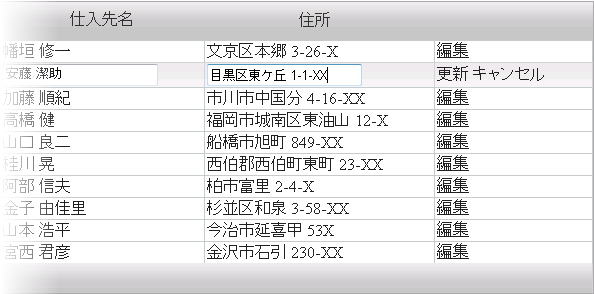
関連トピック